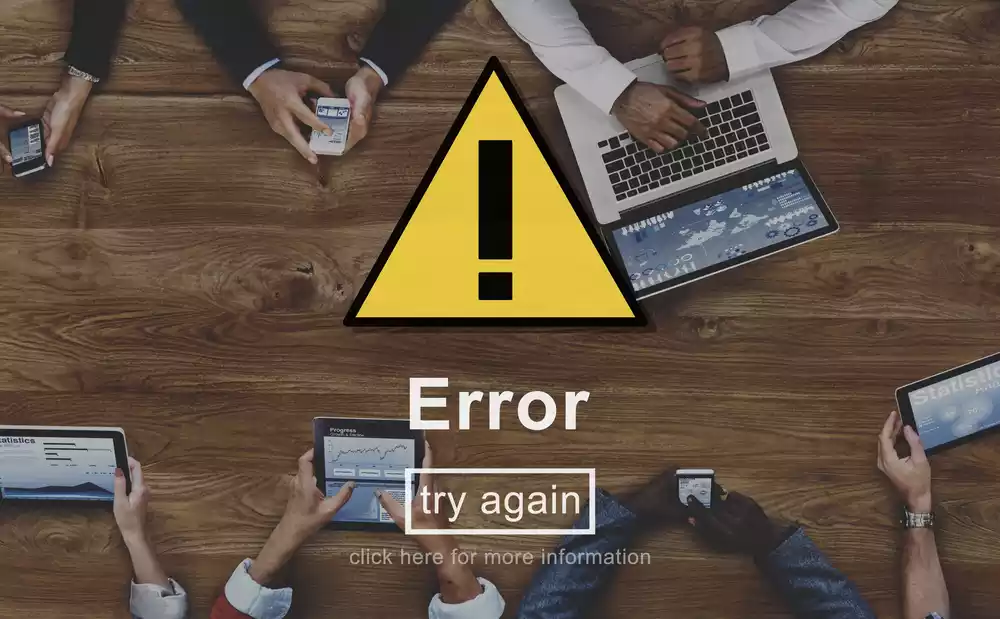Uno de los problemas más comunes que pueden interrumpir tu flujo de trabajo es cuando la impresora muestra un error de “impresora sin papel” a pesar de que el compartimento esté completamente abastecido. Este mensaje puede ser frustrante, pero a menudo se debe a problemas que pueden solucionarse fácilmente con unos cuantos pasos básicos.
Posibles causas de un error de impresora sin papel
Identificar la causa del error “impresora sin papel” es vital para resolverlo eficazmente. Este problema puede ser ocasionado por varios factores, desde ajustes incorrectos hasta problemas físicos. Conocer estas causas comunes te permitirá abordar el error de manera rápida y efectiva, asegurando que tu impresora vuelva a funcionar sin inconvenientes. Estas son algunas de las razones más frecuentes que deberías revisar.
Mal alineación del papel
Uno de los problemas más frecuentemente pasados por alto es que el papel no está correctamente alineado en la bandeja. Si el papel está colocado de manera irregular, la impresora puede no detectarlo adecuadamente, causando el error. Es importante asegurarse de que el papel esté apilado de manera uniforme, alineando los bordes correctamente para facilitar la alimentación continua del papel.
Sensores de papel obstruidos o sucios
Los sensores de papel dentro de la impresora juegan un papel crítico en la detección del papel. Si estos sensores están bloqueados por polvo, partículas de papel o cualquier otro residuo, la impresora podría no reconocer que la bandeja está llena. Limpiar regularmente los sensores es una parte importante del mantenimiento de la impresora para evitar errores recurrentes.
Ajustes incorrectos en el tamaño del papel
A menudo, los ajustes de tamaño del papel en el software de impresión no coinciden con el tamaño del papel que está cargado en la bandeja, lo cual puede desencadenar el error “impresora sin papel”. Es necesario verificar que la configuración del software esté ajustada al tamaño de papel que se está utilizando, ya sea A4, carta u otro tamaño, para garantizar una comunicación correcta entre el software y el hardware.
Bandeja de papel sobrecargada o vacía
Aunque a simple vista podría parecer trivial, sobrecargar la bandeja de papel puede llevar a atascos frecuentes y provocar errores de detección. Del mismo modo, si la bandeja está vacía pero el software intenta imprimir, la impresora registrará un error. Asegúrate de mantener la bandeja con una cantidad adecuada de papel: ni demasiado llena ni vacía.
Comprender estas causas comunes no solo facilita la solución del problema “impresora sin papel”, sino que también ayuda a prevenir su ocurrencia futura, garantizando una operación de impresión más suave y sin interrupciones.

Pasos para corregir el error de “Impresora sin papel”
Sigue estos pasos detallados para solucionar eficazmente el problema de tu impresora que indica el error “sin papel”:
1. Apagar y volver a encender la impresora
Al igual que con muchos problemas de dispositivos electrónicos, apagar la impresora y volver a encenderla puede resolver errores temporales. Apaga la impresora, desconectando el cable de alimentación y esperando al menos un minuto antes de volver a conectarla y encenderla.
2.- Revisar y volver a alinear el papel
Retira el papel de la bandeja y asegúrate de que esté alineado de manera uniforme y que los bordes estén bien nivelados. Si hay demasiado papel, reduce el volumen en la bandeja a una cantidad que la impresora pueda manejar cómodamente.
3.- Limpiar los sensores de papel
Apaga la impresora y limpia cuidadosamente los sensores de papel con un paño suave y seco. Ten cuidado de no dañar los sensores delicados durante el proceso de limpieza.
4. Ajustar el tamaño del papel en el software
Verifica que el tamaño del papel configurado en el software de impresión coincida con el papel que estás utilizando. Corrige estos ajustes en el menú de preferencias de impresión de tu computadora o en el panel de control de la impresora.
5. Inspeccionar la bandeja de papel
Asegúrate de que la bandeja de papel no esté sobrecargada ni vacía. Esta simple verificación garantiza que sea fácil para la impresora procesar el papel sin atascos o errores al identificar su presencia.
6. Actualización del software de impresión
El software desactualizado también podría contribuir a errores de “impresora sin papel”. Instala las actualizaciones más recientes del controlador para asegurarte de que tu impresora funcione correctamente.
Soluciones adicionales
Si después de seguir todos los pasos anteriores tu impresora sigue mostrando el error “impresora sin papel”, aquí hay algunas soluciones adicionales que podrían ser de ayuda:
- Realiza un restablecimiento completo de la impresora
Realiza un restablecimiento completo a los ajustes de fábrica de la impresora. Esto puede resolver configuraciones erróneas que podrían estar causando el error. Consulta el manual de tu dispositivo para realizar este procedimiento correctamente.
- Inspección física de la bandeja y rodillos
Examina los rodillos y bandejas en busca de desgaste. Si detectas piezas desgastadas o dañadas, considera reemplazarlas, ya que pueden ser la causa del mal funcionamiento.
- Consulta a un técnico especializado
Un técnico calificado puede realizar un diagnóstico completo de la impresora para identificar problemas subyacentes que no son evidentes en el uso cotidiano. Con herramientas y conocimiento para tratar configuraciones complejas y solucionar problemas de hardware. podría identificar estar interfiriendo con la operación normal de la impresora.
- Programa un mantenimiento profesional
Considera programar un mantenimiento regular con un servicio profesional para prevenir problemas futuros. Un técnico puede ofrecer limpiezas detalladas y ajustes finos que aseguren que todos los componentes de la impresora funcionen correctamente.
Garantizar una experiencia de impresión fluida
El error de “impresora sin papel” puede ser frustrante, pero con una comprensión clara de sus causas y cómo solucionarlas, puedes mantener tus tareas de impresión en curso. Las impresoras modernas están diseñadas para ser intuitivas y resolver estos problemas comunes de manera rápida. Asegúrate de seguir esta guía y, si el problema persiste, considera consultar a un técnico para una revisión más detallada.

Impulsa tu eficiencia con calidad y soporte confiables
En Madel, nos dedicamos a ofrecerte soluciones confiables en tecnología de impresión. Como distribuidores autorizados de Canon, ponemos a tu disposición una amplia gama de opciones en venta y renta de impresoras Canon, reconocidas por su durabilidad y capacidad para gestionar tareas complejas con facilidad. Nuestra alianza con Canon asegura que adquieras equipos de alta calidad que requieren un mantenimiento mínimo y proporcionan un rendimiento impecable en tus actividades diarias.
Además, nuestro personal técnico está preparado para ofrecer un servicio que garantiza que tu impresora funcione sin contratiempos, librándote de preocupaciones como el error “impresora sin papel”. Con el respaldo especializado de Madel, puedes estar seguro de que tu eficiencia se mantendrá en su pico, permitiéndote concentrarte en lo que realmente importa.